Nội Dung
Để sử dụng Zalo là một kênh truyền thông, marketing, người dùng có nhiều giải pháp để lựa chọn: dùng profile cá nhân, tham gia các cộng đồng, chạy quảng cáo Zalo Ads,…Ở bài viết này thì Á Châu Media sẽ chia sẻ với các bạn hướng dẫn tạo quảng cáo Zalo đơn giản dễ thao tác.
Bước 1: Đăng nhập
Có 2 cách đăng nhập vào tài khoản Zalo (khi bạn đã đăng kí và có tài khoản).
- Đăng nhập bằng SĐT zalo và mật khẩu
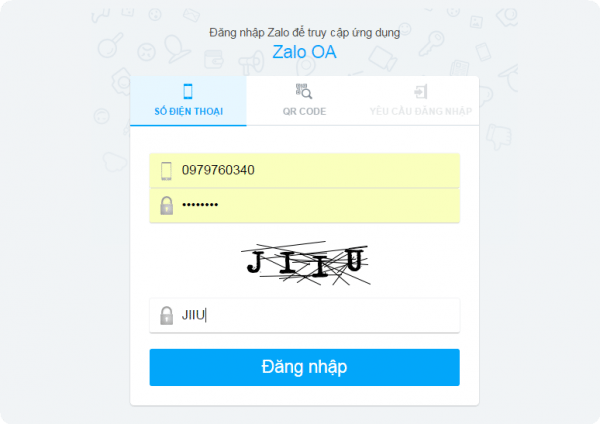
- Đăng nhập bằng cách quét mã QR
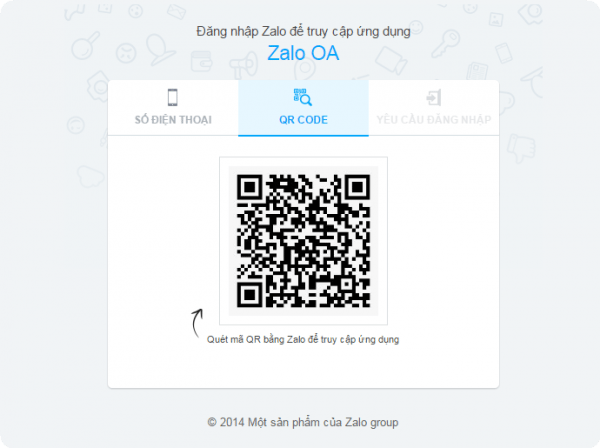
Bước 2: Chọn “Tạo quảng cáo”
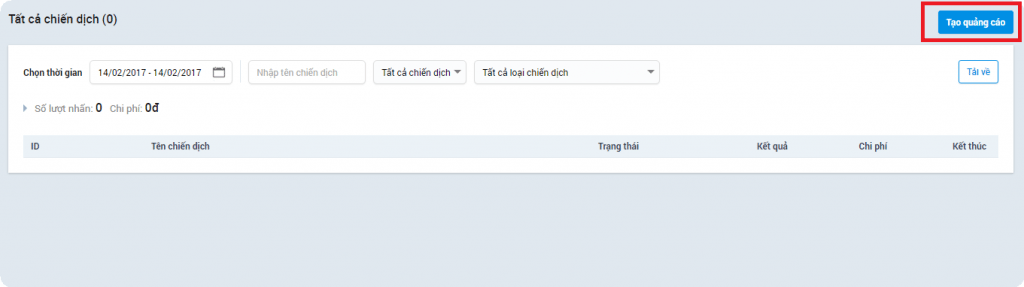
Hiện nay bạn có thể trực tiếp tạo được 4 hình thức quảng cáo:
- Quảng cáo sản phẩm trên Zalo
- Quảng cáo Website
- Quảng cáo Zalo Official Account
- Quảng cáo shop trên Danh mục – nổi bật
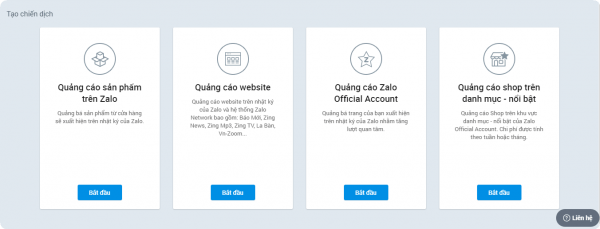
Ngoài ra còn một số hình thức khác thì bạn cần liên hệ trực tiếp và order riêng cho đội ngũ Zalo Ads.
Mình sẽ demo tạo chiến dịch quảng cáo sản phẩm trên Zalo:
- Click chọn chiến dịch -> Chọn OA Zalo Shop -> Chọn sản phẩm -> Đặt tên cho chiến dịch -> Tạo quảng cáo
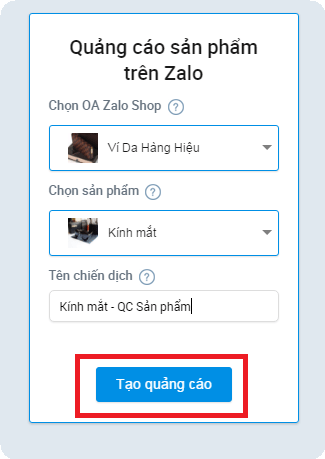
Bước 3: Chọn nhóm đối tượng hướng đến phù hợp
- Địa điểm: bạn chọn khu vực cụ thể muốn quảng cáo hiển thị đến, hiện nay Zalo cho phép bạn chọn hoặc thả ghim tối đa 5 địa điểm, bán kính tối đa được chọn là 500km. Nếu không chọn gì Zalo sẽ mặc định là tất cả mọi khu vực.
- Giới tính: Nam hoặc nữ
- Nền tảng: Hệ điều hành Androi, IOS và Window phone
- Độ tuổi: chọn độ tuổi User bạn muốn hướng đến, theo kinh nghiệm của mình thì khi chọn độ tuổi chỉ nên chọn giới hạn dưới còn dưới hạn trên thì để trống, khi đó quảng cáo sẽ phân phối được tốt hơn, giá cũng rẻ hơn.
Xem thêm: Dịch vụ quảng cáo zalo trọn gói
Bước 4: Chọn chi phí và lịch chạy
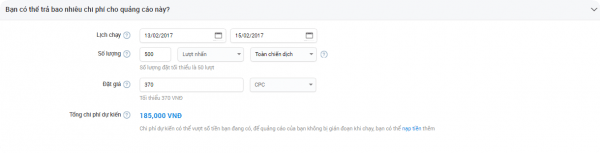
Bạn chọn thời gian quảng cáo chạy, đặt giá trên mỗi lượt nhấn và số lượng lượt nhất.
Một số lưu ý:
- Giá click nên để cao hơn giá tối thiểu Zalo đề xuất
- Nên chọn click theo ngày (vì khi chọn toàn chiến dịch, quảng cáo sẽ phân phối càng nhanh càng tốt)
- Tổng lượt click trong 1 ngày x số lượng click phải nhỏ hơn số tiền hiện có trong tài khoản
Bước 5: Lên nội dung cho mẫu quảng cáo
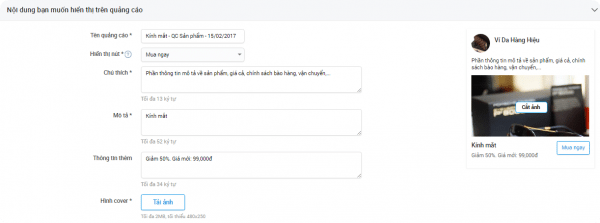
- Lên nội dung cho phần chú thích, mô tả, thông tin thêm của mẫu quảng cáo (mẫu QC Zalo có số ký tự khá thấp nên bạn cần nghiên cứu kỹ tối ưu phần này)
- Chọn Call to Action phù hợp
- Chọn ảnh: Banner quảng cáo Zalo cho phép ở kích thước 480x250pixel, dung lượng tối đa 2Mb
Bước 6: Thông tin thêm cần thiết
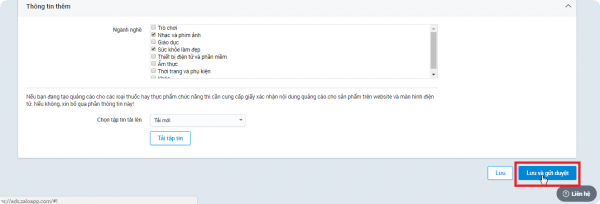
- Chọn ngành nghề phù hợp với sản phẩm (Zalo sử dụng Data Mining để tối ưu phân phối đến những người dùng quan tâm đến sản phâm)
- Tải lên giấy phép quảng cáo, an toàn vệ sinh thực phẩm nếu bạn kinh doanh các mặt hàng về thuốc hoặc thực phẩm chức năng.
Bước 7: Chọn lưu hoặc lưu và gửi duyệt.
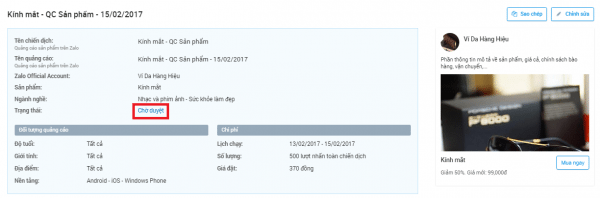
Sau khi thiết lập xong đối tượng, nội dung bạn sẽ gửi cho đội ngũ Zalo xét duyệt quảng cáo, tùy vào tình hình thực tế quảng cáo sẽ được duyệt nhanh hoặc chậm, nếu QC bị từ chối đội ngũ Zalo sẽ gửi thông báo kèm lý do từ chối.
- Quảng cáo website: Thay vì chọn sản phẩm, thì lúc tạo chiến dịch bạn sẽ chọn đường link website muốn quảng cáo tăng traffic. Thiết lập đối tượng, nội dung hoàn toàn tương tự quảng cáo sản phẩm
- Quảng cáo Zalo Official Account (tương tự quảng cáo tăng Like fanpage Facebook): thiết lập tương tự
- Quảng cáo các shop trên danh mục nổi bật: Bạn sẽ mua để Shop của bạn được xuất hiện trên ở ô “tài trợ” ở phần danh mục hoặc xuất hiện trên mục Shop nổi bật
Xem thêm: Lí do nên chạy quảng cáo Zalo thay vì Facebook
Bài viết này cung cấp cho bạn hướng dẫn tạo quảng cáo Zalo đơn giản nhất. Mong rằng bài viết này sẽ có ích cho bạn và giúp bạn tạo được những chiến dịch quảng cáo đầu tiên thành công, nếu gặp phải vấn đề gì bạn có thể comment trực tiếp dưới bài viết này nhé.
